Conecte o Google Agenda ao aplicativo Django
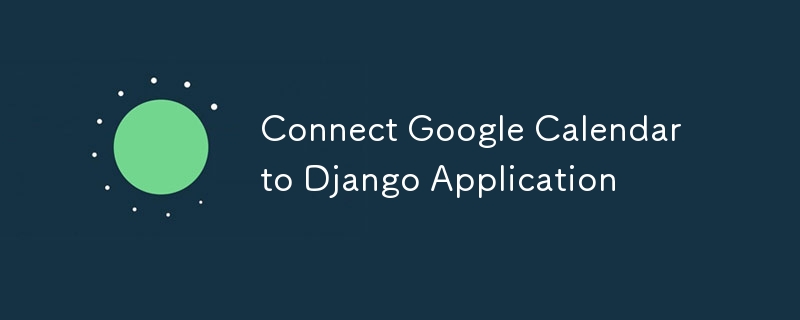
Um guia passo a passo para integrar perfeitamente o Google Agenda ao seu aplicativo Django para agendamento aprimorado e gerenciamento de eventos.
Integrar o Google Calendar com seu aplicativo Django pode melhorar significativamente a funcionalidade do seu aplicativo web, permitindo agendamento, gerenciamento de eventos e sincronização de calendário. Este guia orientará você nas etapas para conectar o Google Agenda ao seu aplicativo Django, cobrindo tudo, desde a configuração das credenciais da API do Google até a implementação do código necessário no Django.
Pré-requisitos
Antes de começar, certifique-se de ter o seguinte:
1. Aplicativo Django: Um aplicativo Django funcional.
2. Conta do Console de APIs do Google: acesso ao Console do Google Cloud.
3. API do Google Agenda ativada: A API do Google Agenda deve estar ativada para seu projeto no Console do Google Cloud.
Etapa 1: configurar o projeto Google Cloud
1. Crie um projeto:
Acesse o Console do Google Cloud e crie um novo projeto.
2. Ativar API do Google Agenda:
Navegue até “API e serviços”> “Biblioteca” e pesquise “API do Google Agenda”. Habilite-o para o seu projeto.
3. Configurar tela de consentimento:
- Navegue até “API e serviços” > “Tela de consentimento do OAuth” e configure a tela de consentimento.
- Agora selecione o tipo de OAuth desejado (externo neste caso, pois o aplicativo seria acessível a qualquer pessoa que tenha uma Conta do Google).
- Defina todos os dados da tela de consentimento, como nome do aplicativo, logotipo, e-mail de suporte etc., conforme necessário.
- Clique em “Adicionar ou remover escopos” e adicione os seguintes escopos,…/auth/userinfo.email ,…/auth/userinfo.profile, openid para acessar as informações do usuário e todos os escopos da API do Google Agenda para acessar o calendário do Google de usuário. Em seguida, clique em Atualizar para salvar.
- Próximo Adicione usuários de teste. Como nosso aplicativo ainda não foi verificado pelo Google, apenas os usuários desta lista poderão se registrar neste projeto do Google. Portanto, adicione todos os e-mails de teste que você usaria para testar a integração do Google Agenda. Uma vez feito isso, continue a criar credenciais.
4. Criar credenciais OAuth:
Vá para “API e Serviços” > “Credenciais” e crie credenciais. Selecione ID do cliente OAuth como o tipo de credenciais. Defina o aplicativo Web como o tipo de aplicativo e preencha os detalhes do aplicativo.
- URIs de redirecionamento autorizados: adicione a URL de redirecionamento para seu aplicativo Django (por exemplo, http://localhost:8000/oauth2callback para desenvolvimento local).
5. Baixar credenciais JSON:
Baixe o arquivo JSON de credenciais do OAuth 2.0 e mantenha-o seguro. Este arquivo contém seu client_id, client_secret e outras informações importantes.
Etapa 2: instalar os pacotes Python necessários
Você precisará de alguns pacotes Python para interagir com as APIs do Google:
pip install google-auth google-auth-oauthlib google-auth-httplib2 google-api-python-client
Etapa 3: definir as configurações do Django
Atualize seu settings.py com o seguinte:
import os # Google Calendar API GOOGLE_CLIENT_SECRETS_FILE = os.path.join(BASE_DIR, 'path/to/client_secret.json') GOOGLE_API_SCOPES = ['https://www.googleapis.com/auth/calendar'] REDIRECT_URI = 'http://localhost:8000/oauth2callback' # Or your production URL
Etapa 4: criar fluxo OAuth2
Crie uma visualização para lidar com o fluxo OAuth2:
from google.oauth2.credentials import Credentials
from google_auth_oauthlib.flow import Flow
from django.shortcuts import redirect
from django.http import HttpResponse
from django.conf import settings
def google_calendar_init(request):
flow = Flow.from_client_secrets_file(
settings.GOOGLE_CLIENT_SECRETS_FILE,
scopes=settings.GOOGLE_API_SCOPES,
redirect_uri=settings.REDIRECT_URI
)
authorization_url, state = flow.authorization_url(
access_type='offline',
include_granted_scopes='true'
)
request.session['state'] = state
return redirect(authorization_url)
def google_calendar_redirect(request):
state = request.session['state']
flow = Flow.from_client_secrets_file(
settings.GOOGLE_CLIENT_SECRETS_FILE,
scopes=settings.GOOGLE_API_SCOPES,
state=state,
redirect_uri=settings.REDIRECT_URI
)
flow.fetch_token(authorization_response=request.build_absolute_uri())
credentials = flow.credentials
request.session['credentials'] = credentials_to_dict(credentials)
return HttpResponse('Calendar integration complete. You can now use Google Calendar with your Django app.')
def credentials_to_dict(credentials):
return {'token': credentials.token,
'refresh_token': credentials.refresh_token,
'token_uri': credentials.token_uri,
'client_id': credentials.client_id,
'client_secret': credentials.client_secret,
'scopes': credentials.scopes}
Etapa 5: lidar com solicitações da API do Google Agenda
Depois que o fluxo OAuth2 for concluído, você poderá fazer solicitações autenticadas para a API do Google Agenda. Aqui está um exemplo simples para listar os eventos da agenda do usuário:
from googleapiclient.discovery import build
def list_events(request):
credentials = Credentials(**request.session['credentials'])
service = build('calendar', 'v3', credentials=credentials)
events_result = service.events().list(calendarId='primary', maxResults=10).execute()
events = events_result.get('items', [])
return HttpResponse(events)
Etapa 6: atualizar URLs
Adicione os URLs das visualizações em seu urls.py:
from django.urls import path
from . import views
urlpatterns = [
path('google-calendar/init/', views.google_calendar_init, name='google_calendar_init'),
path('oauth2callback/', views.google_calendar_redirect, name='google_calendar_redirect'),
path('google-calendar/events/', views.list_events, name='list_events'),
]
Etapa 7: executar e testar
Inicie seu servidor Django:
Execute seu servidor de desenvolvimento Django usando python manage.py runserver.Autenticar:
Navegue para /google-calendar/init/ no seu navegador. Você será redirecionado para a página de consentimento do OAuth2 do Google.Acessar eventos:
Após a autenticação, acesse /google-calendar/events/ para visualizar seus eventos do Google Agenda.
Conclusão
Integrar o Google Agenda com seu aplicativo Django permite que você crie recursos de agendamento poderosos diretamente em seu aplicativo. Seguindo este guia, você configurou a autenticação OAuth2, conectou-se à API do Google Agenda e obteve eventos da agenda. Agora você pode expandir essa integração para incluir criação de eventos, atualizações e outros recursos de gerenciamento de calendário conforme necessário.
PS: Lembre-se de lidar com as credenciais com segurança e garantir o tratamento adequado de erros para um aplicativo robusto.
-
 Como resolver o erro "Não é possível adivinhar o tipo de arquivo, usar aplicativo/stream de octeto ..." no AppEngine?AppEngine Arquivo estático MIME TIPO SUBSENTIDE No AppEngine, os manipuladores de arquivos estáticos podem ocasionalmente substituir o tipo de...Programação Postado em 2025-07-04
Como resolver o erro "Não é possível adivinhar o tipo de arquivo, usar aplicativo/stream de octeto ..." no AppEngine?AppEngine Arquivo estático MIME TIPO SUBSENTIDE No AppEngine, os manipuladores de arquivos estáticos podem ocasionalmente substituir o tipo de...Programação Postado em 2025-07-04 -
 Dicas para encontrar a posição do elemento em Java ArrayRecuperando a posição do elemento em Java Arrays na classe Java's Arrays, não há método "indexof" direto para determinar a posiç...Programação Postado em 2025-07-04
Dicas para encontrar a posição do elemento em Java ArrayRecuperando a posição do elemento em Java Arrays na classe Java's Arrays, não há método "indexof" direto para determinar a posiç...Programação Postado em 2025-07-04 -
 Como mesclar colunas de ano e quarto em uma coluna periódica em pandas?colunas concatenas para uma nova coluna de período Declaração de problemas: considera um panda dataframe com colunas denominadas "ano...Programação Postado em 2025-07-04
Como mesclar colunas de ano e quarto em uma coluna periódica em pandas?colunas concatenas para uma nova coluna de período Declaração de problemas: considera um panda dataframe com colunas denominadas "ano...Programação Postado em 2025-07-04 -
 Como exibir corretamente a data e a hora atuais em formato "dd/mm/yyyy hh: mm: ss.ss" em java?como exibir a data e a hora atuais em "dd/mm/yyyy hh: mm: ss.ss" formato no código java fornecido, o problema com a exibição da data...Programação Postado em 2025-07-04
Como exibir corretamente a data e a hora atuais em formato "dd/mm/yyyy hh: mm: ss.ss" em java?como exibir a data e a hora atuais em "dd/mm/yyyy hh: mm: ss.ss" formato no código java fornecido, o problema com a exibição da data...Programação Postado em 2025-07-04 -
 Como posso manter a renderização de células JTable personalizada após a edição de células?MANAZENDO JTABLE CELUMENTE renderização após a célula edit em uma jtable, implementar capacidades de renderização e edição de células personal...Programação Postado em 2025-07-04
Como posso manter a renderização de células JTable personalizada após a edição de células?MANAZENDO JTABLE CELUMENTE renderização após a célula edit em uma jtable, implementar capacidades de renderização e edição de células personal...Programação Postado em 2025-07-04 -
 Como limitar o intervalo de rolagem de um elemento dentro de um elemento pai de tamanho dinâmico?implementando limites de altura CSS para elementos de rolagem vertical em uma interface interativa, o controle do comportamento de rolagem dos...Programação Postado em 2025-07-04
Como limitar o intervalo de rolagem de um elemento dentro de um elemento pai de tamanho dinâmico?implementando limites de altura CSS para elementos de rolagem vertical em uma interface interativa, o controle do comportamento de rolagem dos...Programação Postado em 2025-07-04 -
 Como o Android envia dados de postagem para o servidor PHP?enviando dados de postagem em Android introdução este artigo aborda a necessidade de enviar dados post para um script php e exibir o resul...Programação Postado em 2025-07-04
Como o Android envia dados de postagem para o servidor PHP?enviando dados de postagem em Android introdução este artigo aborda a necessidade de enviar dados post para um script php e exibir o resul...Programação Postado em 2025-07-04 -
 Por que não está aparecendo na minha imagem de fundo do CSS?SOLHAÇÃO DE TRABALHO: CSS Imagem de fundo não apareceu Você encontrou um problema em que sua imagem em segundo plano falha, apesar das seguint...Programação Postado em 2025-07-04
Por que não está aparecendo na minha imagem de fundo do CSS?SOLHAÇÃO DE TRABALHO: CSS Imagem de fundo não apareceu Você encontrou um problema em que sua imagem em segundo plano falha, apesar das seguint...Programação Postado em 2025-07-04 -
 Por que o Firefox exibe imagens usando a propriedade CSS `Content`?exibindo imagens com URL de conteúdo em Firefox Um problema foi encontrado onde certos navegadores, especificamente Firefox, falham em exibir ...Programação Postado em 2025-07-04
Por que o Firefox exibe imagens usando a propriedade CSS `Content`?exibindo imagens com URL de conteúdo em Firefox Um problema foi encontrado onde certos navegadores, especificamente Firefox, falham em exibir ...Programação Postado em 2025-07-04 -
 Por que estou recebendo um erro "Class \ 'Ziparchive \' não encontrado \" depois de instalar o Archive_zip no meu servidor Linux?classe 'ziparchive' não encontrou erro ao instalar Archive_zip no servidor Linux sintoma: quando o script de script que utiliza o zi...Programação Postado em 2025-07-04
Por que estou recebendo um erro "Class \ 'Ziparchive \' não encontrado \" depois de instalar o Archive_zip no meu servidor Linux?classe 'ziparchive' não encontrou erro ao instalar Archive_zip no servidor Linux sintoma: quando o script de script que utiliza o zi...Programação Postado em 2025-07-04 -
 Como posso concatenar com segurança o texto e os valores ao construir consultas SQL em Go?concatenando texto e valores em go sql Queries Ao construir uma consulta SQL texth e, em codificação, e a signa e a consulta de syntax e a sín...Programação Postado em 2025-07-04
Como posso concatenar com segurança o texto e os valores ao construir consultas SQL em Go?concatenando texto e valores em go sql Queries Ao construir uma consulta SQL texth e, em codificação, e a signa e a consulta de syntax e a sín...Programação Postado em 2025-07-04 -
 Razões para o Codeigniter se conectar ao banco de dados MySQL depois de mudar para MySqliUnable to Connect to MySQL Database: Troubleshooting Error MessageWhen attempting to switch from the MySQL driver to the MySQLi driver in CodeIgniter,...Programação Postado em 2025-07-04
Razões para o Codeigniter se conectar ao banco de dados MySQL depois de mudar para MySqliUnable to Connect to MySQL Database: Troubleshooting Error MessageWhen attempting to switch from the MySQL driver to the MySQLi driver in CodeIgniter,...Programação Postado em 2025-07-04 -
 CSS fortemente a análise de linguagem digitadaUma das maneiras pelas quais você pode classificar uma linguagem de programação é o quão fortemente ou fracamente é digitado. Aqui, “digitado” signif...Programação Postado em 2025-07-04
CSS fortemente a análise de linguagem digitadaUma das maneiras pelas quais você pode classificar uma linguagem de programação é o quão fortemente ou fracamente é digitado. Aqui, “digitado” signif...Programação Postado em 2025-07-04 -
 Tags de formatação HTMLElementos de formatação HTML **HTML Formatting is a process of formatting text for better look and feel. HTML provides us ability to form...Programação Postado em 2025-07-04
Tags de formatação HTMLElementos de formatação HTML **HTML Formatting is a process of formatting text for better look and feel. HTML provides us ability to form...Programação Postado em 2025-07-04 -
 Como modificar efetivamente o atributo CSS do pseudo-elemento ": depois" usando jQuery?Entendendo as limitações dos pseudo-elementos no jQuery: acessar o ": depois" seletor no desenvolvimento da web, pseudo-elementos co...Programação Postado em 2025-07-04
Como modificar efetivamente o atributo CSS do pseudo-elemento ": depois" usando jQuery?Entendendo as limitações dos pseudo-elementos no jQuery: acessar o ": depois" seletor no desenvolvimento da web, pseudo-elementos co...Programação Postado em 2025-07-04
Estude chinês
- 1 Como se diz “andar” em chinês? 走路 Pronúncia chinesa, 走路 aprendizagem chinesa
- 2 Como se diz “pegar um avião” em chinês? 坐飞机 Pronúncia chinesa, 坐飞机 aprendizagem chinesa
- 3 Como se diz “pegar um trem” em chinês? 坐火车 Pronúncia chinesa, 坐火车 aprendizagem chinesa
- 4 Como se diz “pegar um ônibus” em chinês? 坐车 Pronúncia chinesa, 坐车 aprendizagem chinesa
- 5 Como se diz dirigir em chinês? 开车 Pronúncia chinesa, 开车 aprendizagem chinesa
- 6 Como se diz nadar em chinês? 游泳 Pronúncia chinesa, 游泳 aprendizagem chinesa
- 7 Como se diz andar de bicicleta em chinês? 骑自行车 Pronúncia chinesa, 骑自行车 aprendizagem chinesa
- 8 Como você diz olá em chinês? 你好Pronúncia chinesa, 你好Aprendizagem chinesa
- 9 Como você agradece em chinês? 谢谢Pronúncia chinesa, 谢谢Aprendizagem chinesa
- 10 How to say goodbye in Chinese? 再见Chinese pronunciation, 再见Chinese learning

























